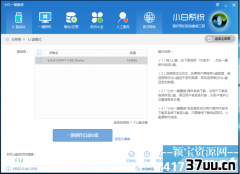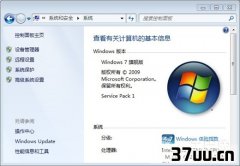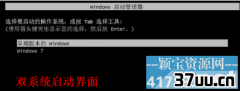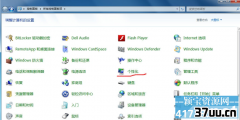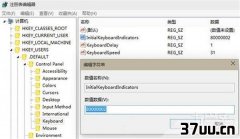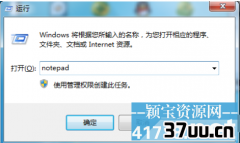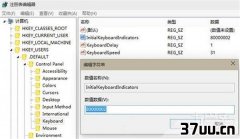win7怎么设置屏保,win7怎么关闭屏保
屏保是为了保护显示器而设计的一种专门的程序,它的作用主要有三个,保护显像管,保护个人隐私,省电。很多朋友不知道它的设置方法,对此,我给大家整理了屏保界面一些功能的设置方法,希望能帮助你们
win7操作简单,界面美观,而且还增加了很多小功能。不过有一些电脑小白虽然使用win7很长时间了,但是有一些小设置还是没有摸透,比如如何设置屏保。下面,我就教我们小白设置屏保的方法,一起来学习一下吧
1、在电脑桌面左下角点击菜单按钮,选择控制面板
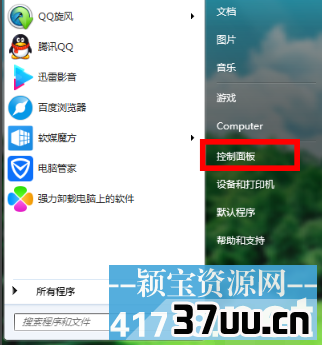
屏保电脑图解1
2、在打开的页面中,选择账户和家庭安全

win7电脑图解2
3、在左侧边栏打开外观和个性化
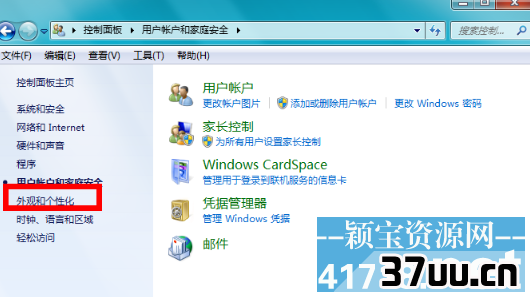
win7屏保电脑图解3
4、在个性化栏目下,选择更改屏幕保护程序
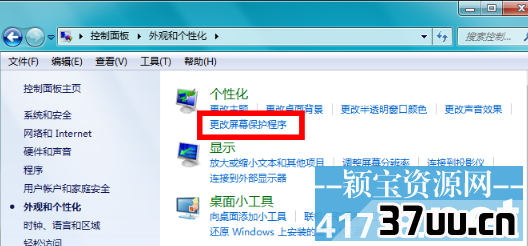
win7电脑图解4
5、点击图中所示向下小三角,在下拉菜单中可以选择我们喜欢的屏幕保护动画
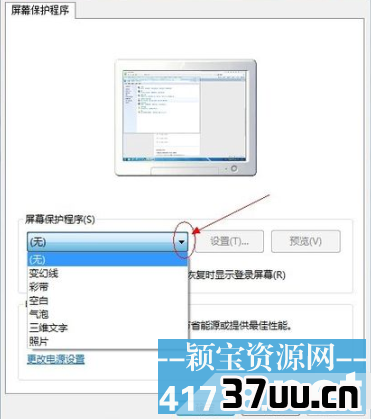
屏保电脑图解5
6、然后点击设置,看到出现的屏保设置界面,打开“屏保开关”然后“确认”,也可以在其中做一些具体设置
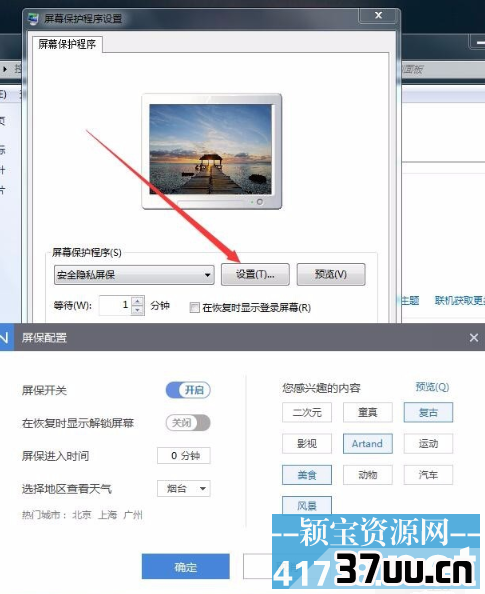
win7屏保如何设置电脑图解6
7、我们也可以在这个界面下设置等待时间
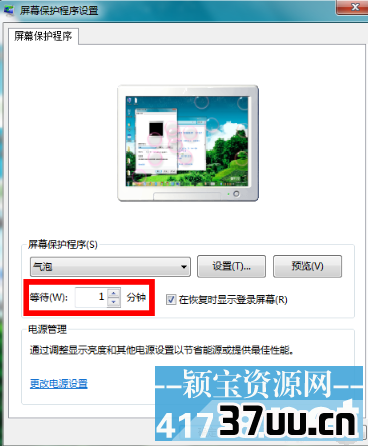
win7屏保如何设置电脑图解7
8、设置屏保密码就要勾选:在恢复显示登陆屏幕。然后点击下方的更改电源设置
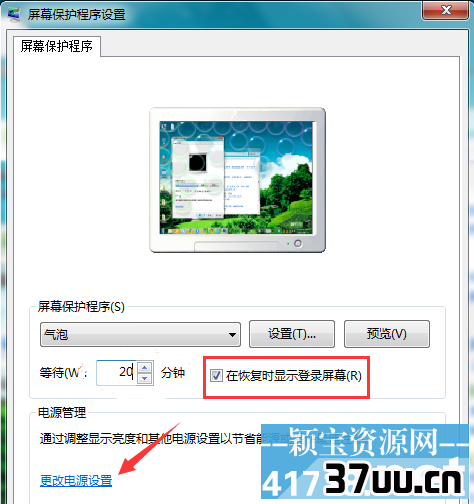
win7屏保如何设置电脑图解8
9、继续点击“唤醒时需要密码”,来设置唤醒的时候出现登录界面;

屏保电脑图解9
10、然后点击“需要密码(推荐)”
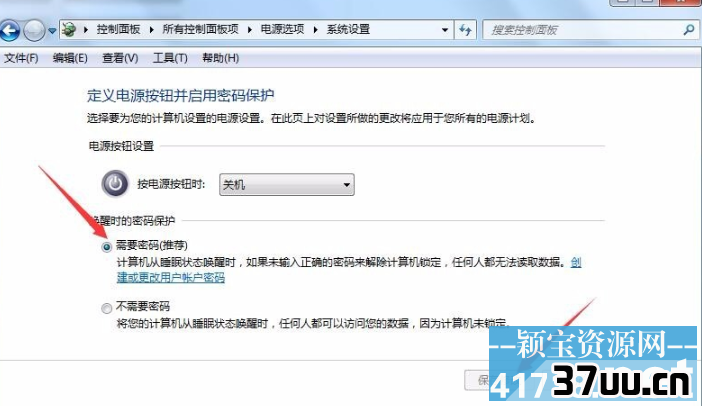
win7屏保电脑图解10
11、在“需要密码(推荐)”后面有一个连接“创建或更改用户帐户密码”可以设置你的密码

win7电脑图解11
12、继续点击“为您的帐户创建密码”
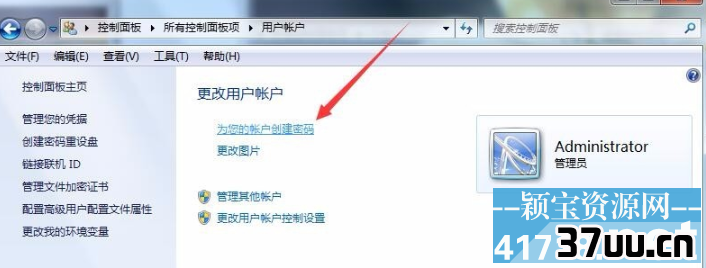
win7屏保电脑图解12
13、最后输入你的密码和密码提示,点击“创建密码”完工!!!稍等一会看看我们的成果吧!
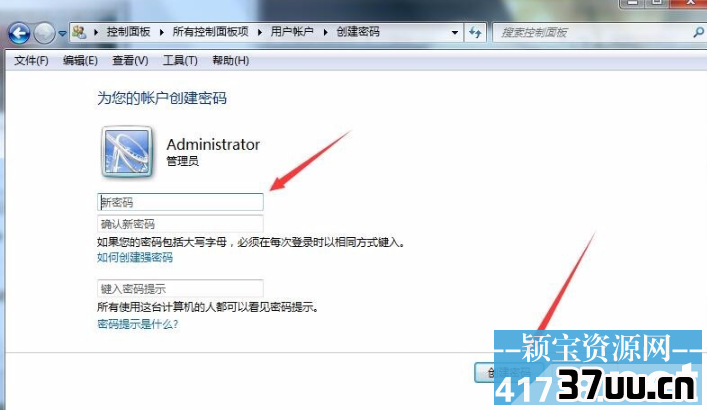
win7屏保电脑图解13
以上就是设置win7屏保的方法了,学会了就赶紧设置一下吧
版权保护: 本文由 康醉波 原创,转载请保留链接: https://www.37uu.cn/detail/9388.html